Win8.1如何开启Win7开始菜单
发布时间:2016-12-02 20:13
相关话题
对于Win8.1的改变,刚升级的朋友可能不太习惯,总是想找以前的XP,Win7的开始菜单,那么Win8.1如何开启Win7开始菜单呢?小编为大家分享了Win8.1如何开启Win7开始菜单的方法,下面大家跟着小编一起来了解一下吧。
Win8.1开启Win7开始菜单方法
进入Win8/Win8.1开始界面,可以通过按“Windows”键进入,也可以通过按桌面左下角的“Windows图标”按钮进入。
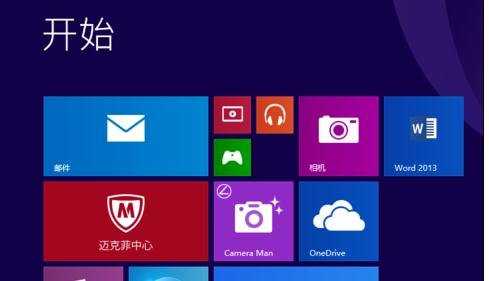
在打开的“开始”菜单界面中,点击左下角的“更多程序”按钮进入详细程序列表界面。
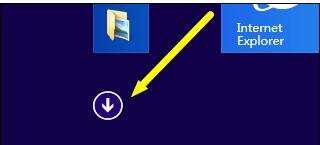
找到应用“Start Menu”图标,右击从弹出的菜单中选择“固定到任务栏”项。
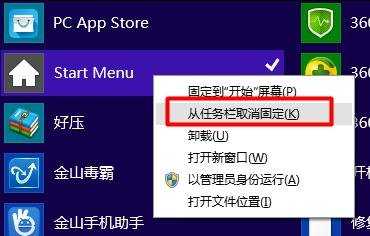
当然,我们也可以通过在搜索框中输入“Start Menu”来搜索对应应用,并且通过右键选择“固定到任务栏”项。
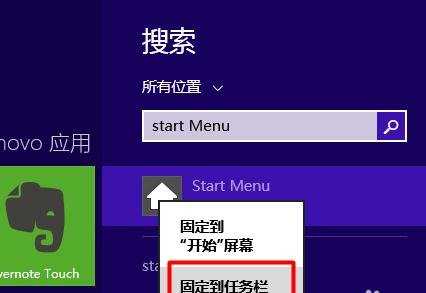
此时将弹出“开始菜单无法访问”窗口,在此窗口中直接点击“固定”按钮即可将“Start Menu”图标固定到任务栏。
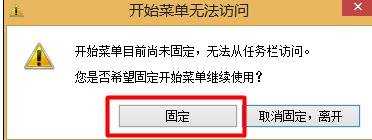
点击任务栏处的“Start Menu”图标,就可以看到Win7形式的开始菜单啦。
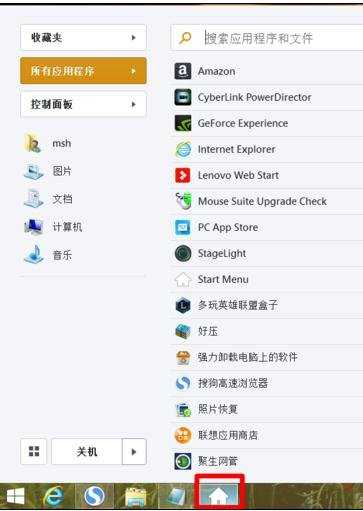

Win8.1如何开启Win7开始菜单的评论条评论